Erreur iTunes 17? Comment résoudre ce problème lors de la restauration iPhone
Oct 09, 2024 • Enregistré à: Réparer les Problèmes Appareils Mobiles • Solutions éprouvées
Bien qu'il soit rare, parfois quand vous essayez de restaurer votre iPhone via iTunes, vous pouvez rencontrer un certain nombre d'erreurs. L'une de ces erreurs est l'erreur 17 d'iTunes. Si vous avez récemment rencontré ce problème et vous êtes perdu sur ce qu'il faut faire, vous êtes venus au bon endroit. Cet article abordera exactement ce que l'erreur 17 d'iTunes est et comment vous pouvez résoudre le problème une fois pour toutes.
On va commencer par comprendre ce que l'erreur 17 est exactement et pourquoi il arrive.
Qu'est-ce que c'est l'Erreur 17 d'iTunes?
Cette erreur se produit généralement quand vous branchez votre appareil et essayez de le restaurer via iTunes. Selon Apple, ce code d'erreur particulier est causé par des problèmes de connectivité et pour cette raison les principales solutions que vous allez essayer pour corriger cette erreur seront liés à la connectivité. Il est aussi tout à fait semblable à l'erreur 3194 qui se produit également quand vous essayez de restaurer l'iPhone en utilisant iTunes.
Des différentes façons pour corriger l'Erreur 17 d'iTunes
Voici quelques-unes des façons que vous pouvez essayer pour réparer l'erreur 17 d'iTunes.
1. Vérifiez votre réseau
Puisque cette erreur est principalement causée par un problème de connectivité, il est une bonne idée de vérifier votre réseau avant de faire d'autre chose. L'erreur 17 d'iTunes pourrait se produire quand iTunes tente sans succès de se connecter et télécharger le fichier IPSW à partir du serveur d'Apple. Il ne signifie pas toujours que votre réseau est le problème, mais il ne serait pas mal de vérifier.
2. Vérifiez votre pare-feu, les paramètres de l'administrateur.
Pendant que vous y êtes, vérifiez si le logiciel antivirus sur votre appareil ne limite pas votre ordinateur de télécharger la mise à jour nécessaire. Certains antivirus peut mettre en place un pare-feu qui peut empêcher iTunes de prendre contact avec les Serveurs d'Apple. Essayez de désactiver l'antivirus et ensuite essayer de restaurer à nouveau votre appareil.
3. La meilleure façon de faire que votre appareil fonctionne à nouveau normalement
Pour vous qui avez rencontré cette erreur 17 d'iTunes, vous devez avoir essayé de résoudre un problème avec votre appareil. Si les méthodes ci-dessus ne fonctionnent pas et vous êtes incapable de trouver la solution, nous avons une réponse pour vous. Dr.Fone - Restauration de système iOS est l'outil le plus fiable pour vous aider à résoudre à peu près toute question que vous pouvez avoir avec votre appareil iOS.
Certaines des caractéristiques qui en font le meilleur comprennent;

Dr.Fone - Restauration de système iOS
- Il corrige de divers problèmes du système iOS comme le mode de restauration, le logo blanc d'Apple, l'écran noir, l'écran bleu, le boucle au démarrage, etc.
- Il fixe votre iOS à la normalité, sans aucune perte de données.
- Il supporte l'iPhone 6S, l'iPhone 6S Plus, l'iPhone SE et le dernier iOS 9 pleinement!
- Il travaille pour tous les modèles d'iPhone, iPad et iPod touch.
Comment utiliser Dr.Fone pour réparer le problème "erreur 17 d'iTunes"
Téléchargez et installez le programme sur votre ordinateur, et ensuite suivez ces étapes très simples pour réparer l'appareil.
Étape 1: Quand vous lancez le programme, vous devriez voir une option "Autres Outils". Cliquez-y, et puis parmi les options présentées, choisissez "Restauration de Système iOS". Ensuite, passez à connecter l'appareil à l'ordinateur à l'aide des câbles USB. Cliquez sur "Démarrer" une fois que le programme reconnaît l'appareil.

Étape 2: L'étape suivante consiste à télécharger le micrologiciel à l'appareil. Dr.Fone vous offrira le dernier micrologiciel. Tout ce que vous devez faire est cliquer sur "Télécharger".
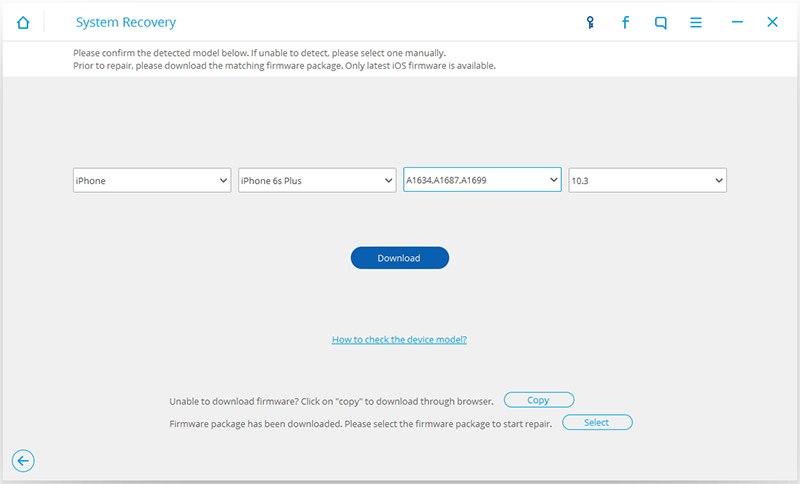
Étape 3: Le téléchargement du micrologiciel ne devrait pas prendre longtemps. Une fois cela est fait, Dr.Fone va commencer immédiatement à réparer l'appareil. Le dispositif va ensuite redémarrer en mode normal en quelques minutes.

L'erreur 17 d'iTunes peut être un problème quand vous essayez de restaurer votre appareil et le faire fonctionner à nouveau normalement. Mais comme nous l'avons vu, vous ne devez pas attendre ou essayer une centaine de solutions différentes pour résoudre le problème. Vous pouvez utiliser Dr.Fone pour corriger un problème avec votre appareil sans le risque de perdre vos données. Essayez-le et partagez vos impressions avec nous.
Problèmes iPhone
- iPhone bloqué
- 2. iPhone bloqué sur l'écran de chargement
- 2. iPhone bloqué sur SOS d'urgence
- 3. iPhone bloqué sur la configuration de l'ID Apple
- 4. iPhone bloqué sur la roue tournante
- 5. iPhone bloqué en mode de récupération
- 6. iPhone bloqué en mode de restauration
- 7. iPhone bloqué sur le logo Apple
- 8. iPhone clignotant sur le logo Apple
- iPhone gelé
- 1. iPhone qui gèle constamment
- 3. Messages iPhone qui gèlent
- 4. iPhone gelé en 10 secondes
- 6. iPhone gelé pendant la mise à jour d'iOS 15
- 7. iPhone gelé pendant la mise à jour d'iOS 16
- iPhone ne s'allume pas/s'éteint pas
- 1. iPhone qui redémarre constamment
- 2. iPhone qui s'éteint constamment
- 3. iPhone qui ne s'éteint pas
- 4. iPhone qui ne s'allume pas
- Problèmes d'écran iPhone
- 3. Écran noir de la mort iPhone
- 4. Écran blanc de la mort iPhone
- 6. Écran qui clignote sur iPhone
- 7. Écran iPhone qui ne tourne pas
- 8. Écran tactile iPhone qui ne fonctionne pas
- 10. Écran iPhone en noir et blanc
- 11. Problème de point jaune iPhone
- Problèmes de services iPhone
- 2. Safari qui plante sur iPhone
- 3. Point d'accès iPhone qui ne s'affiche pas sur PC
- 4. Point d'accès iPhone qui ne fonctionne pas
- 5. Bluetooth iPhone qui ne fonctionne pas
- 6. Localisation iPhone incorrecte
- 8. Cartes iPhone qui ne fonctionnent pas
- 9. Google Maps qui ne fonctionne pas
- 11. AirDrop iPhone qui ne fonctionne pas
- Problèmes de fonctionnement iPhone
- 1. Haut-parleur iPhone qui ne fonctionne pas
- 2. FaceTime iPhone qui ne fonctionne pas
- 3. FaceTime en attente d'activation
- 4. Face ID ne fonctionne pas sur iPhone
- 5. Problèmes de réception iPhone
- 7. Démarrage rapide iPhone qui ne fonctionne pas
- 9. Capture d'écran iPhone qui ne fonctionne pas
- 13. Effets iMessage iPhone qui ne fonctionnent pas
- 14. Problème de détection de liquide iPhone
- Autres problèmes iPhone
- 1. Erreur 1100 inconnue d'iTunes
- 3. Erreur 4013 iPhone
- 4. Caméra frontale iPhone qui ne fonctionne pas
- 5. Erreur 11 d'iTunes
- 6. Ne pas déranger dans les paramètres de l'iPhone
- 7. Capteur de proximité de l'iPhone par vous-même
- 8. Remplacer le numériseur de l'iPhone
- 9. Accessoire qui ne peut pas être pris en charge
- 10. Résoudre les problèmes de GPS sur l'iPhone
- 11. Mode d'économie d'énergie sur l'iPhone
- ● Gérer, Transférer et Récupérer des données
- ● Déverrouiller l'écran, verrouillage d'activation, contourner FRP
- ● Résoudre la plupart des problèmes iOS et Android
- Essai Gratuit Essai Gratuit Essai Gratuit Essai Gratuit





Blandine Moreau
staff Editor
Note4.5(105participés)